-
win10触控笔设置方法
- 2016-09-22 07:00:08 来源:windows10系统之家 作者:爱win10
win10触控笔设置方法是什么,网友们刚买了win10系统笔记本发现win10触控笔不能用,那么就需要设置win10系统触控笔,网友都是刚买笔记本电脑,不知道怎么设置,那么就让系统之家小编告诉你们win10触控笔设置方法。
如何检查电脑是否有触摸屏?
尝试用手指点击“开始”上的磁贴。 如果是触摸屏,该应用将打开。 还可以使用鼠标检查当前系统设置:
从屏幕右边缘向中间轻扫,点击“设置”,然后点击“更改电脑设置”。
(如果使用的是鼠标,则指向屏幕右下角,然后将鼠标指针向上移动,单击“设置”,然后单击“更改电脑设置”。)
点击或单击“电脑和设备”,然后点击或单击“电脑信息”。
在“电脑”下,查看“笔和触摸”设置,它可以说明你的屏幕支持哪种类型的输入。
如果有触摸屏,默认情况下会打开触控输入,并且无法关闭此功能。 如果你希望便携式计算机或显示器响应触控操作,但结果却没有响应,请访问制造商的网站,确保便携式计算机或显示器支持触控操作并且安装了正确的驱动程序。
如何校准我的笔和触摸设置?
调整使用笔或手指时屏幕的感应精确度的步骤:
从屏幕右边缘向中间轻扫,然后点击“搜索”。
(如果使用鼠标,则指向屏幕右上角,然后将鼠标指针向下移动,再单击“搜索”。)
在搜索框中输入“校准”,然后点击或单击“校准笔和触控输入的屏幕”,以打开“平板电脑设置”。
检查“显示”字段中显示的显示器是否与要校准的屏幕相匹配。
点击或单击“校准”,然后按照屏幕上的说明进行操作。
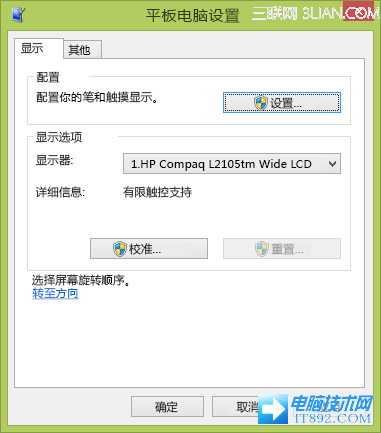
如果我校准了笔和触摸设置,但现在无法再打开超级按钮,该怎么办?
如果你已经校准了触摸和笔设置,但从屏幕右侧向中间轻扫时并未显示超级按钮,这可能是由于在校准过程中屏幕边界被重置,因而 Windows 未能准确检测到屏幕边缘。 请尝试按以下步骤再次校准你的笔和触摸设置。
使用键盘快捷方式 Windows 徽标键 +C 打开超级按钮,然后点击或单击“搜索”。
在搜索框中输入“校准”,然后点击或单击“校准笔和触控输入的屏幕”,以打开“平板电脑设置”。
检查“显示”字段中显示的显示器是否与要校准的屏幕相匹配。
点击或单击“重置” 系统可能要求你提供管理员密码或确认你的选择。
如果重置笔和触摸设置不起作用,然后再次尝试校准,方法是:点击或单击“校准”,随后遵循屏幕上的说明进行操作。 为确保 Windows 可以准确检测到屏幕边缘,请在触摸校准点时略微向屏幕中心靠近一些。
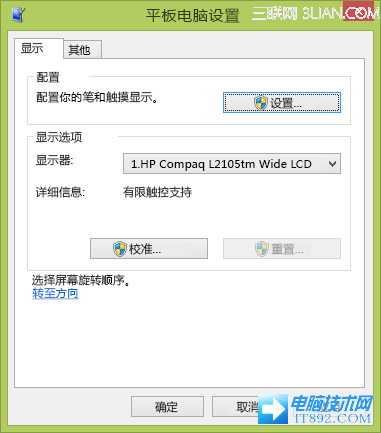
如何将我的触控输入转到正确的屏幕?
如果你有两个监视器并且其中一个是触摸屏,则触控输入信号可能会混淆。 例如,触摸一个显示器将使光标在另一个显示器上移动。 要修复问题:
从屏幕右边缘向中间轻扫,然后点击“搜索”。
(如果使用鼠标,则指向屏幕右上角,然后将鼠标指针向下移动,再单击“搜索”。)
在搜索框中输入“校准”,然后点击或单击“校准笔和触控输入的屏幕”,以打开“平板电脑设置”。
点击或单击“设置”,然后按照屏幕上的说明进行操作。
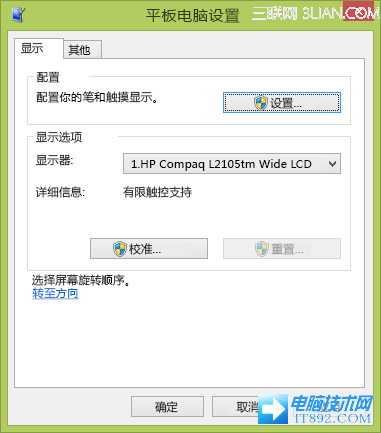
如何更改我的笔和触摸操作?
更改深度系统之家win10操作运行的速度、范围或持续时间的步骤:
从屏幕右边缘向中间轻扫,然后点击“搜索”。
(如果使用鼠标,则指向屏幕右上角,然后将鼠标指针向下移动,再单击“搜索”。)
在搜索框中输入“笔和触摸”,然后点击或单击“笔和触摸”。
点击或单击要配置的操作,然后单击“设置”。
以上就是小编给你们带来的win10触控笔设置方法了,这个设置方法是不是非常简单,很好帮助你们解决了遇到问题了,以后朋友发生类似的问题的时候,你们就可以挺身而出帮他们处理问题了,希望这篇文章对你们带来帮助,谢谢大家支持小编了。
猜您喜欢
- 电脑的c盘空间越来越小2020-06-07
- 安装系统之家win10系统教程2016-11-09
- U盘win7重装系统教程2016-10-30
- windows7无法识别u盘原因及解决方法..2017-03-01
- 系统官网windows7纯净版64位系统最新..2017-05-29
- 小编告诉你img文件怎么打开..2018-10-15
相关推荐
- 硬盘直接装萝卜家园win7系统图解教程.. 2016-11-05
- MHDD怎么用,小编告诉你MHDD怎么用.. 2018-07-26
- hiberfil.sys文件,小编告诉你怎么删除.. 2018-09-03
- 详解笔记本更换新硬盘怎么装系统.. 2016-10-08
- 启用win8系统管理员账号方法.. 2014-10-13
- win7系统恢复出厂设置 2020-11-07





 系统之家一键重装
系统之家一键重装
 小白重装win10
小白重装win10
 超级Access数据库密码破解器 v1.50 官方安装版 (Access密码破解)
超级Access数据库密码破解器 v1.50 官方安装版 (Access密码破解) 深度技术Ghost Windows XP SP3 中文版系统下载 v20.05
深度技术Ghost Windows XP SP3 中文版系统下载 v20.05 Log Parser V2.2 命令行程序 (iis日志分析工具)
Log Parser V2.2 命令行程序 (iis日志分析工具) Blaze Video Magic Pro 6.2.0.0 中文破解版(视频转换软件)
Blaze Video Magic Pro 6.2.0.0 中文破解版(视频转换软件) 深度技术Ghost win8 64位纯净版v201703
深度技术Ghost win8 64位纯净版v201703 最新360壁纸 v2.1bate2 (一键换壁纸工具)
最新360壁纸 v2.1bate2 (一键换壁纸工具) 系统之家ghos
系统之家ghos 新萝卜家园Wi
新萝卜家园Wi BrowsingHist
BrowsingHist 雨林木风Win8
雨林木风Win8 番茄花园win7
番茄花园win7 技术员联盟 g
技术员联盟 g 小白系统Ghos
小白系统Ghos 世界之窗浏览
世界之窗浏览 QQ音乐2013绿
QQ音乐2013绿 云游浏览器 v
云游浏览器 v 驱动人生v5(
驱动人生v5( 中管餐饮管理
中管餐饮管理 粤公网安备 44130202001061号
粤公网安备 44130202001061号